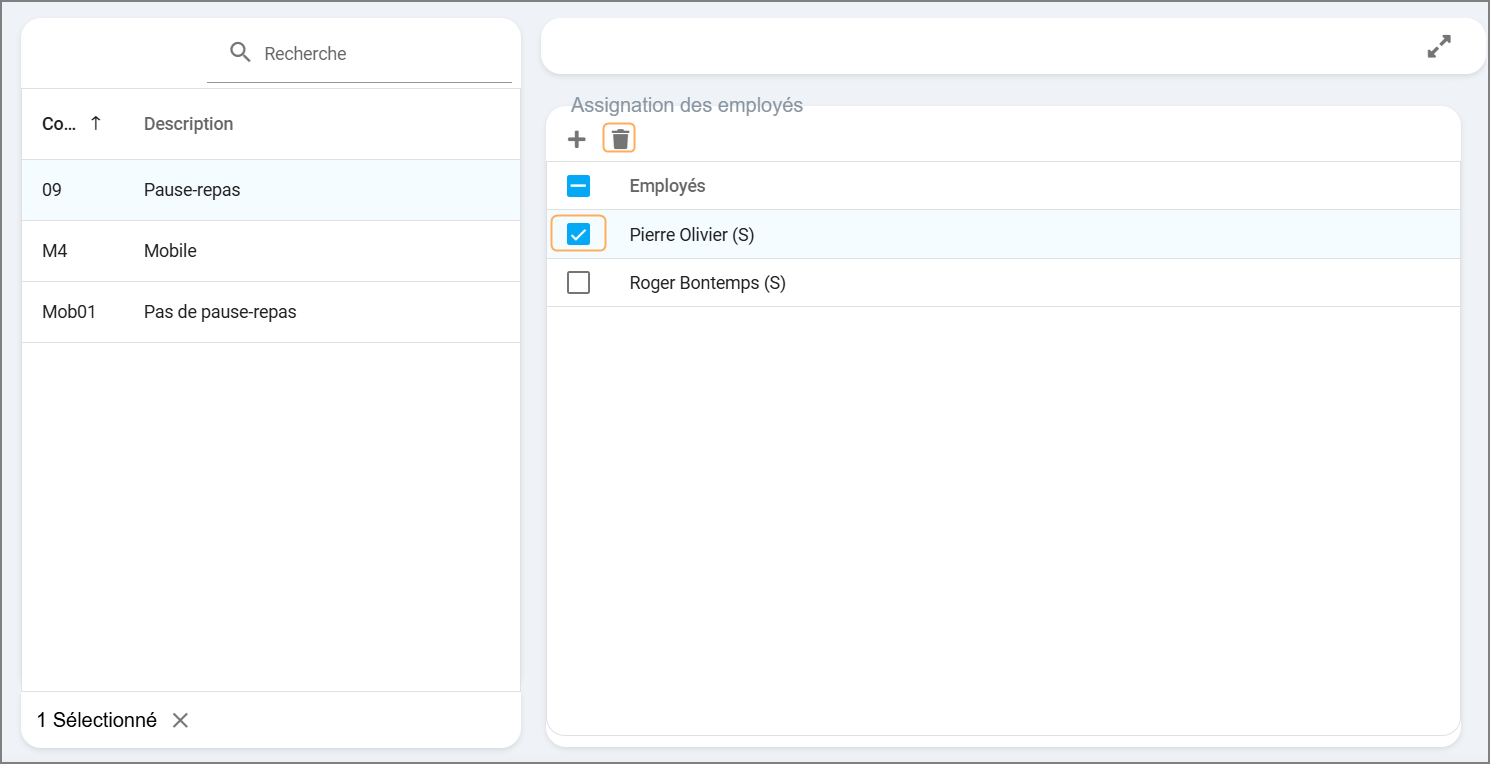Cet article vous explique comment configurer une borne mobile via la page unités de pointages de l'application Minuto. Les bornes mobiles sont utilisées pour les employés qui pointent leurs entrées et sorties via leur téléphone cellulaire.
Accédez à la page Unités de pointages via la section Administration du menu principal puis cliquez sur le  en haut à gauche de la fenêtre active. Une page s'ouvrira alors et vous pourrez compléter les champs qui s'affichent en vous référant au besoin aux informations ci-bas. Ensuite cliquez sur
en haut à gauche de la fenêtre active. Une page s'ouvrira alors et vous pourrez compléter les champs qui s'affichent en vous référant au besoin aux informations ci-bas. Ensuite cliquez sur  pour compléter l'ajout et enregistrer les informations.
pour compléter l'ajout et enregistrer les informations.
La fonction Dupliquer permet de créer un nouvel élément à partir des informations d'un élément existant. Pour utiliser cette fonction, ouvrez l'élément que vous souhaitez copier puis cliquez sur l'icône de copie en haut à gauche de la fenêtre active. Les champs pouvant être identiques sont copiés dans un nouvel élément et il ne vous reste qu'à compléter le champ qui requière de l'information unique soit le code de la borne.
Tout d'abord, vous devrez entrer les informations générales reliées à votre borne mobile. Il est important de mentionner que le code de votre borne doit être unique sans quoi l'application ne vous laissera pas sauvegarder les informations.
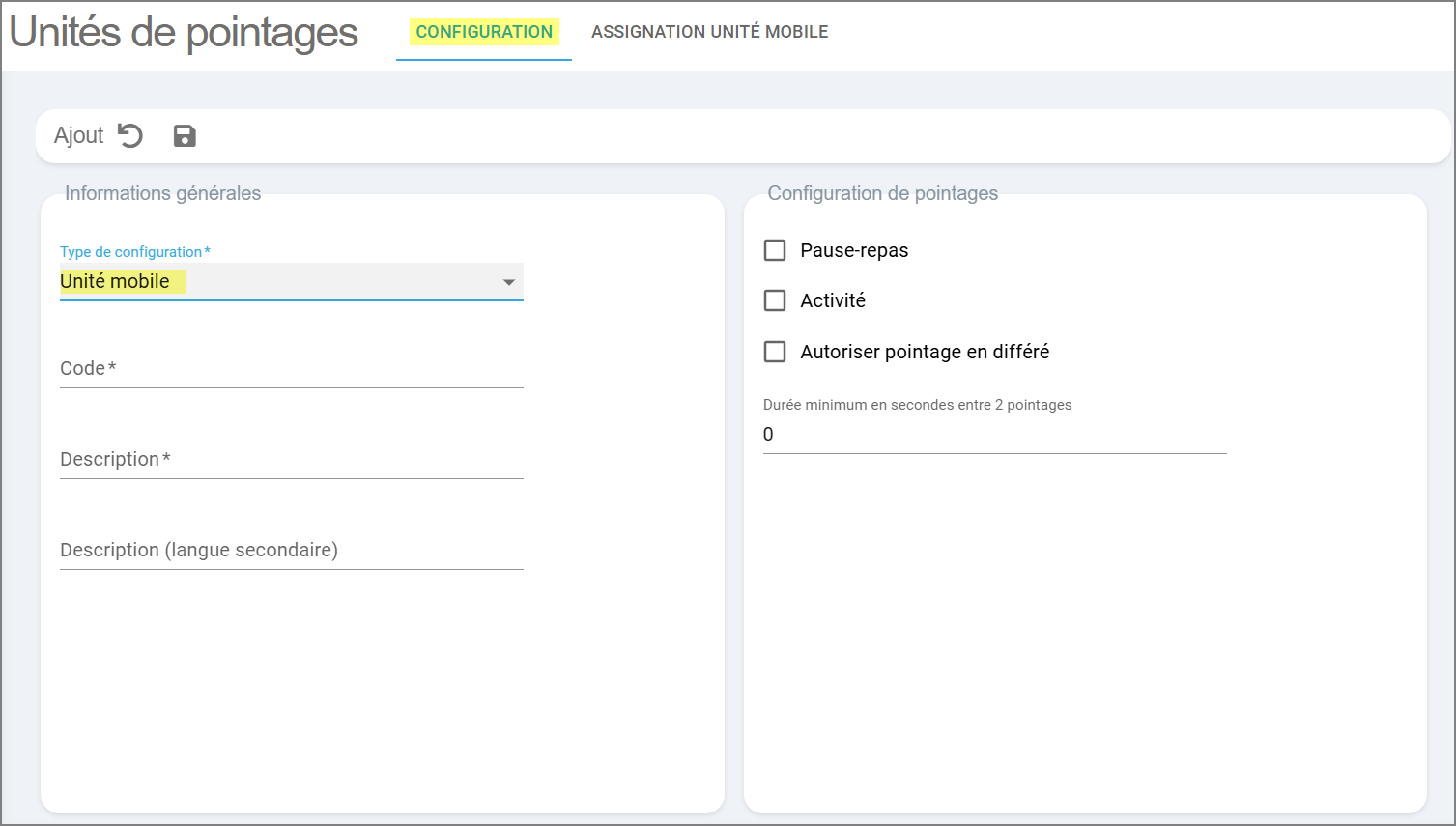
Type de configuration*
Associé au type d'appareil à utiliser pour pointer (lorsque c'est sur un téléphone cellulaire, il faut sélectionner unité mobile.
Code*
Identifiant unique permettant de distinguer l'élément
Description*
Titre de l'élément dans la langue principale de l'organisation
Description (langue secondaire)
Titre de l'élément dans la langue secondaire de l'organisation
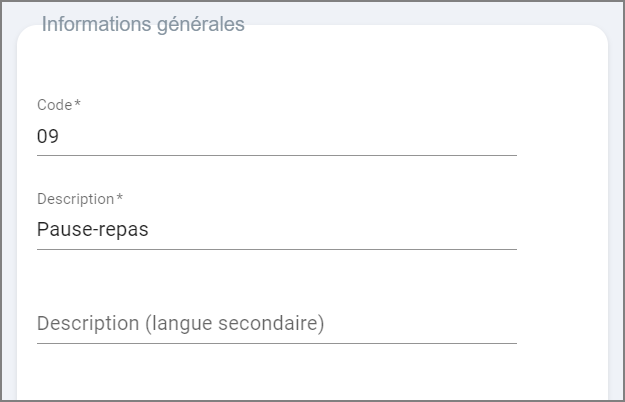
Après avoir saisi les informations générales, personnalisez les configurations de pointage selon les besoins spécifiques de votre entreprise.
Pause-repas
Permets à l'employé d'entrer des pointages de type Sortie en pause repas et Retour de pause repas en plus des pointages de type Entrée et Sortie qui sont toujours proposés.
Durée entre les pointages
Vous pouvez configurer un délai minimal entre deux pointages sur une borne, ce qui permet d’éviter les doublons pouvant générer des non-conformités à traiter par le superviseur. Ce délai est entièrement ajustable en fonction des besoins de votre entreprise.
Si vous ne désirez pas y ajouter un délai entre les pointages, vous devez laisser la durée à 0.
Activité et Géolocalisation
Permets aux employés de sélectionner une activité à la borne mobile lors de leurs pointages. Pour activer cette fonctionnalité, veuillez cliquer sur la case  Activité.
Activité.
Si les données de géolocalisation sont activées pour cette activité, l'employé devra pointer dans un rayon spécifique prédéfini. Veuillez vous assurer de cliquer sur la case  Géolocalisation afin d'activer cette fonction pour les pointages sur cette borne mobile.
Géolocalisation afin d'activer cette fonction pour les pointages sur cette borne mobile.
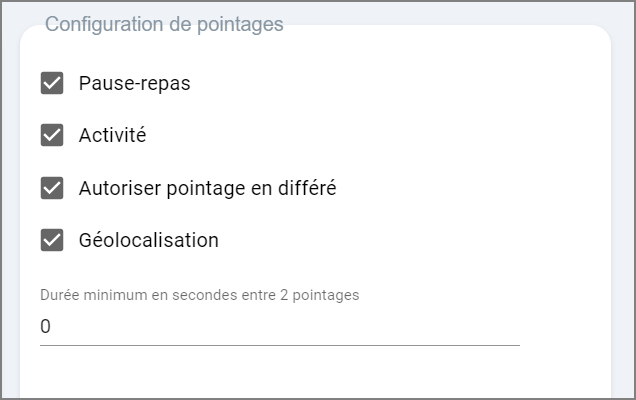
Autoriser les pointages en différé
Cette fonctionnalité permet à vos employés assignés à cette borne mobile d'entrer manuellement leurs pointages rétroactifs. Elle est particulièrement utile en cas de panne d'équipement/de bris ou d'oubli de pointage de la part des employés.
Pour l'activer il vous suffit de cocher la case  Autoriser les pointages en différé.
Autoriser les pointages en différé.
La majorité du temps, les organisations ont besoin de configurer seulement une borne mobile pour leur employé. Cependant, dans des cas plus rares, il peut arriver que cette même entreprise doive en configurer deux selon les conventions de l'entreprise. Voici deux exemples concrets.
Dans votre entreprise, il se peut que vous ayez des configurations différentes en lien avec les différents emplois. Par exemple, si vous avez plusieurs catégories d'emploi dans votre entreprise, et que certaines catégories d'emploi doivent pointer leur pause repas pour quelconque raison, vous devrez créer une borne mobile pour cette catégorie d'employé en plus de la borne mobile de base pour le reste de vos employés qui ne pointent pas leur pause repas.
Dans le cas où le module d'activité et de géolocalisation s'applique seulement à une partie de vos employés, vous devrez créer deux bornes mobiles afin d'enlever cette configuration sur l'un d'entre eux. Cela pourrait être le cas si certains de vos employés refusent de partager leur position lors des pointages ou si vous ne désirez pas que certains d'entre eux ne puissent saisir d'activité à la borne.
Pour assigner les bornes mobiles à vos employés, vous devez vous rendre dans l'onglet Assignation.
Sur cette page, vous verrez la liste des bornes mobiles que vous avez créées précédemment. Il vous est également possible de faire une recherche avec la loupe en haut à droite.
Vous devez d'abord sélectionner la borne mobile que vous désirez assignée à un ou des employés.
Une fenêtre s'ouvrira à droite et vous pourrez ainsi sélectionner les employés concernés.
Vous pourrez ensuite enregistrer votre sélection.
Vous avez accès à deux petites flèches inversées, en haut à droite, afin d'agrandir ou diminuer cette partie.
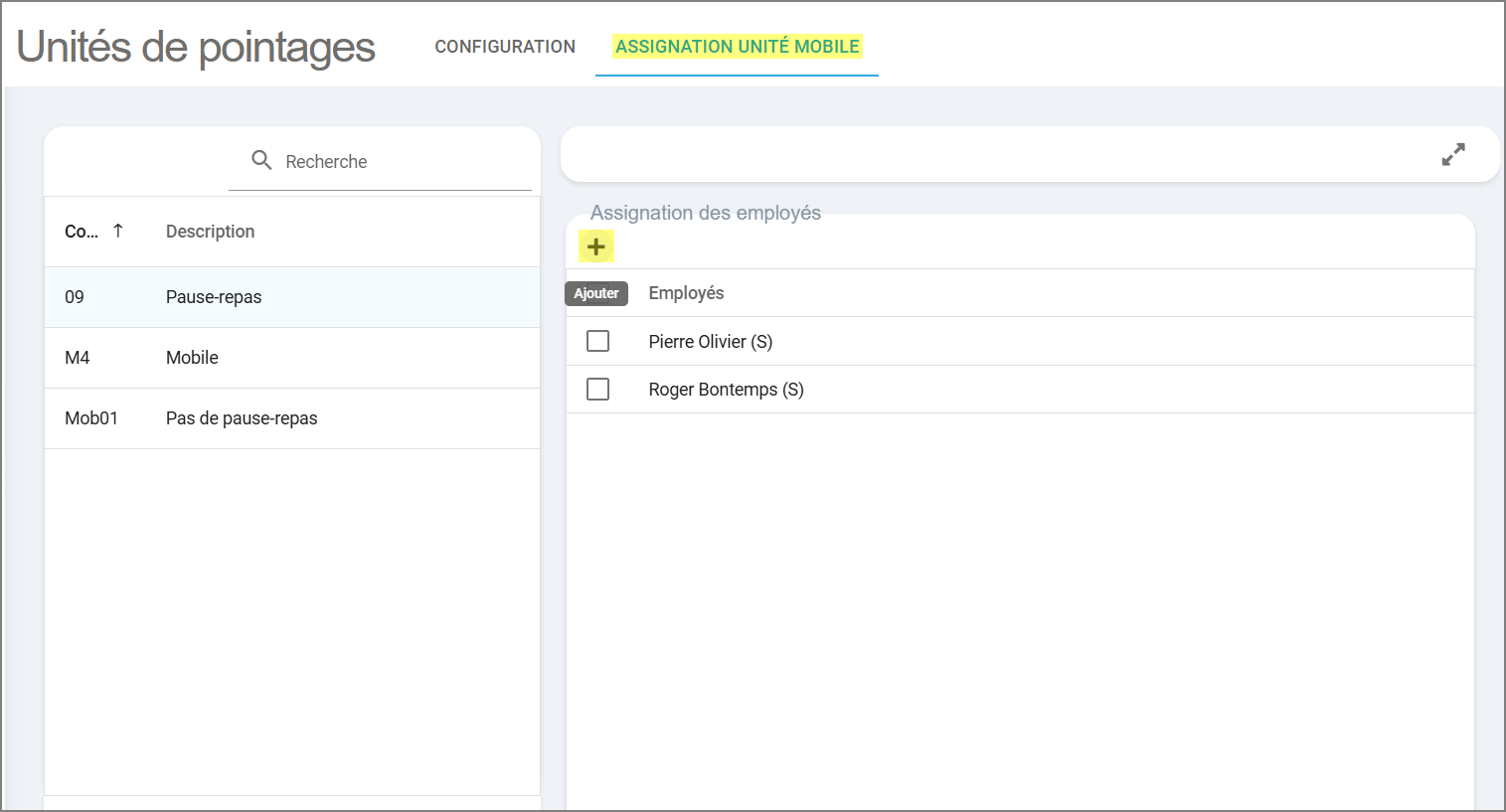
De la même façon que vous avez assigné un employé à la borne mobile, en le sélectionnant, vous avez également accès à l'icône de poubelle afin de supprimer cette assignation.